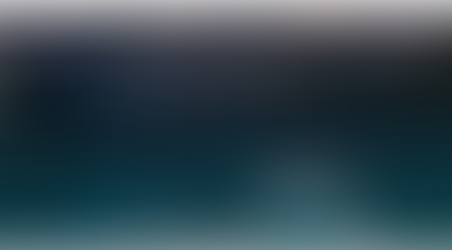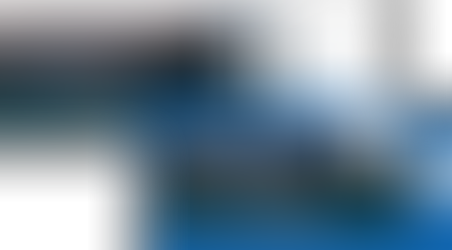Série "Power Apps et les sources de données SharePoint" | Episode 4 - Empêcher les utilisateurs de partager les données et d'accéder aux paramètres de la source de données SharePoint
- fpoireau
- 20 juin
- 3 min de lecture
Dernière mise à jour : 27 juin
Ce 4e billet va vous apprendre à empêcher les utilisateurs de votre application Power Apps à partager les données du site SharePoint avec d'autres utilisateurs.
Ce billet vous apprendra également à vérifier que les membres utilisateurs de la liste au travers de l'application ne possède plus la faculté de "sortir" une liste de l'indexation du moteur de recherche, comme vu dans l'épisode 3 ; on réservera ce privilège qu'à l'administrateur et au propriétaire du site.
Empêcher les utilisateurs de partager les données du site SharePoint
Pour empêcher les utilisateurs de votre application Power Apps de partager les données du site SharePoint, nous devons vérifier que le paramétrage par défaut vous convient parfaitement et, le cas échéant, l'adapter sur la position la moins permissive.
Se rendre dans les Paramètres de site - Autorisations avancées de site
Sur la page Paramètres du site, cliquer sur Autorisations de site

Dans le ruban, cliquer sur Paramètres de demande d'accès.

Dans le pop-up qui s'ouvre, vous découvrez les paramètres des demandes d'accès qui sont, par défaut, configurés comme ci-dessous par Microsoft

Vous découvrez alors qu'il peut être judicieux de décocher l'autorisation des membres à partager le site ainsi que ces éléments mais notez bien que cela ne se fait pas sans contrôle des propriétaires de site ; en tant que propriétaire de l'application et de la source de données, vous n'êtes peut-être pas le propriétaire du site, qui peut être le "métier" ; dans ce cas, si vous souhaitez garder le contrôle du partage des données, vous pouvez choisir d'écrire une adresse e-mail de contact pour éviter que l'accès aux données d'applications ne soient exposées et partagées sans être informé.
Empêcher les membres de site de "sortir" une liste de l'indexation du moteur de recherche...
Comme vu à l'épisode 3, dans les paramètres avancés d'une liste, existe le paramètre de "sortir" une liste de l'indexation du moteur de recherche : or, contrairement à la fonctionnalité de sortir un site de l'indexation du moteur de recherche qui est réservée au propriétaire de site, un membre possède par défaut cet privilège.
En effet, par défaut Microsoft a choisi d'associer au groupe Membres du site le niveau Modification (Edit en anglais), dans l'esprit du fonctionnement d'une équipe Teams, dans lequel un membre peut ajouter un onglet d'application : Planner, Forms... et aussi List dans le site SharePoint sous-jacent.
Cela signifie donc qu'un membre possède le droit de créer, de modifier et de supprimer la liste ; par conséquent, tous les membres peuvent ensuite accéder aux paramètres avancés de la liste et même en modifier la structure de données !!
Pour pallier ce risque, c'est très (tôt) simple :
Vous devez vous rendre sur les paramètres de la liste
Dans la page Paramètres de la liste, cliquer sur Autorisations pour le composant : liste

3, Dans la page, Autorisations de la liste, cliquer en haut à gauche sur Arrêter l'héritage des autorisations

Après avoir confirmé dans le pop-up que vous allez créer des autorisations uniques, sélectionner le groupe Membres puis cliquer sur Modifier les autorisations

Enfin, dans la page de choix du niveau d'autorisations, choisir Collaboration (qui contrairement au niveau Modification, ne possède pas l'autorisation "Ajouter, modifier et supprimer des listes") puis valider par OK.

Comme vous pouvez alors le constater, le tour est joué : le groupe Membres est bien associé au niveau d'autorisations Collaboration et ne possède plus l'autorisation d'accéder aux paramètres de la liste SharePoint, source de données de votre application Power Apps.

Dans l'épisode 5, il ne sera plus question de sécurité mais d'une fonctionnalité SharePoint qui propose une utilisation User-Centric, qui fonctionne dans Power Apps. Prenez cela plutôt comme une astuce pour simplifier le filtrage d'un contrôle galerie dans Power Apps.